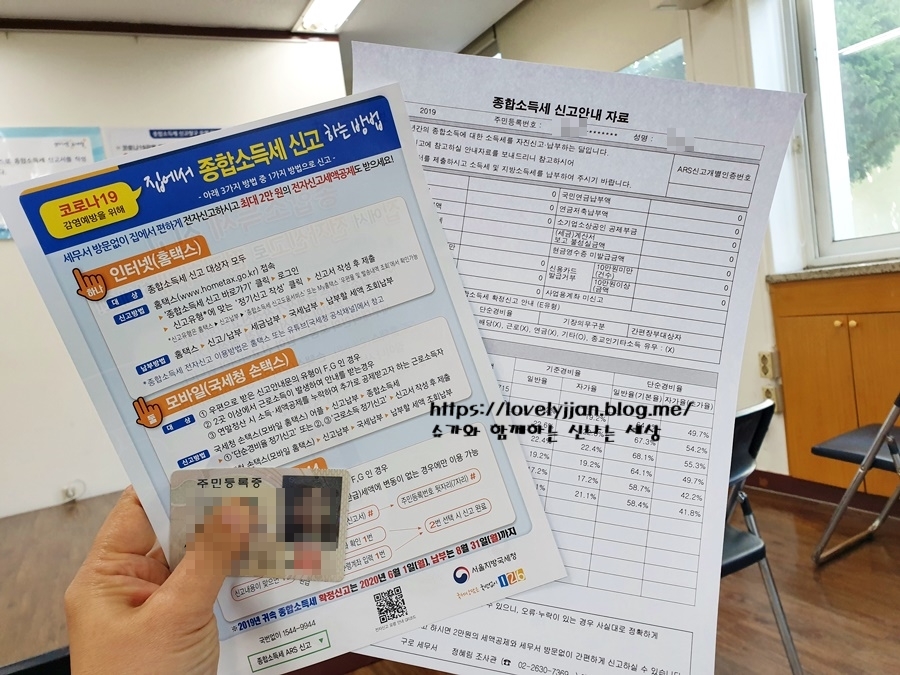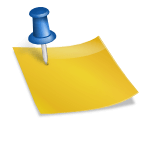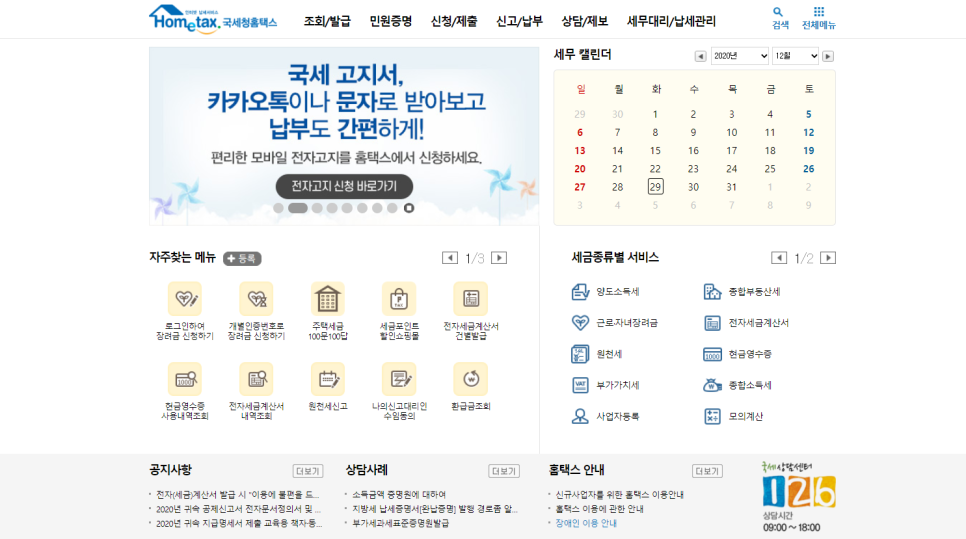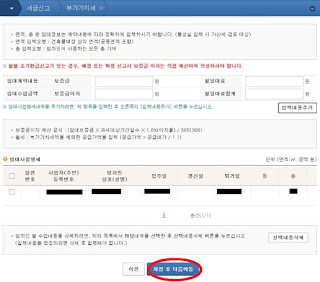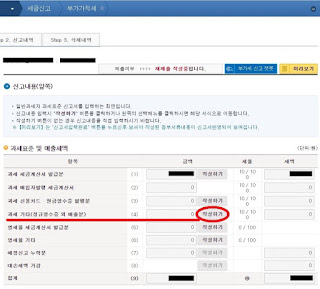어제 예고한 대로 오늘은 임대사업자 부가세 신고방법에 대해 안내해 드리겠습니다.덧붙여서 저 같은 경우 임차인의 변동 없이 같은 임차인이 계속 임대하고 있는 상황입니다.임대할 호실이 비었는데 중간에 임차인이 들어와서 공실관리비를 본인이 납부한 경우 매입세액의 세금계산서 수령분, 일반 매입에서 세금계산서를 불러 환급받을 수 있습니다.
세금계산서 발급 시 공실관리비+중개수수료+임대관련 수리비=부가가치세 환급
올린 사진이 많아서 시간을 갖고 천천히 따라하면 홈택스 임대사업자의 부가가치세 신고는 어렵지 않을 것 같습니다.^^그럼 지금부터 함께 시작해 볼까요?
2020년 2기 확정부가가치사체 신고납부 안내이며 국세청 홈택스에서도 보실 수 있습니다.중간에 막히면 126으로 전화하면 되지만, 한번 연결되기까지는 엄청 오래 기다려야 하므로 궁금한 것을 정리하여 적어두고 한번에 물어보는 것도 좋을 것입니다.국세청 홈페이지나 유튜브 등에도 모바일 홈택스 신고 방법 동영상이 있으므로 이용해 주십시오.제일 빠른 거는 역시 네이버 블로그!
국세청 홈택스 상단 로그인 클릭
공동인증서 로그인 클릭→패스워드 입력후 확인하신 저는 공인인증서를 미리 등록하였습니다.은행에서 무료로 받은걸로 등록했습니다!등록한 공인인증서로 로그인해주세요.
로그인시 초기화면으로 되돌아갑니다 신고납부클릭, 부가세클릭
정기신고(확정예정) 클릭
임대호실의 사업자등록번호를 입력하고 확인클릭의 확인을 누르면 아래 사진과 같이 사업자의 세부사항이 자동으로 표시됩니다.여기까지는 무실적 신고나 다름없죠?
하단에 저장 후 다음으로 이동
기본적인 사항이 체크되어 있으므로 특별한 추가 사항이 없으면 저장 후 다음 이동 클릭
과세표준 및 매출세액의 과세금계산서 발행분 작성하기 클릭
전자세금계산서 가져오기를 클릭하여 20.07.01~12.31까지 발행한 세금계산서가 합산되어 자동 입력됩니다.입력이… 되야 되는데…
제가 임대사업자의 부가가치세 신고를 1월 12일에 했으므로 안내문이 표시됩니다.내일 또 할까?라는 고민을 잠시 하고 내일은 바쁠지도 모르니까 하려고 계산기를 집니다.
위에서도 말씀드렸지만 저는 임차인의 변동 없이 계속 한 회사에 임대하고 있기 때문에 매출처 수 1, 매수는 6이라고 입력하고 있습니다. (7~12월=6개월=6장) 공급가는 월세 6개월치를 합산한 금액으로 세액은 자동 입력됩니다.※주의 : 월세 부가세 포함 33만원을 받으면 공급가격에 30만원x6=180만원을 입력해야 합니다
스크롤을 아래로 굴려 입력 완료 클릭
과세표준 및 매출세액 불부동산 임대공급가액 명세서에서 임차인 조회 클릭
직전 세입자 조회에서 체크박스를 클릭→선택클릭→임대수입금액의 월세 합계를 자동 계산하시겠습니까?→ 확인 → 입력 내용 추가 → 저장 후 다음 이동
빈 방이었으나 임차인이 들어오면 주민(사업자)등록번호, 입주일, 퇴거일동, 층, 문, 면적, 보증금(보증금이자는 자동계산) 월 임대료 합계를 수기 입력하고 입력내용 추가 → 하단에 저장 후 다음 이동
과세 기타(정규영수증 외 매출분)를 누르면 보증금이자의 합계가 자동으로 들어갑니다(4), 기타(정규영수증 외 매출분)의 금액에 보증금이자의 합계금액을 동일하게 입력하고 입력완료 클릭
과세표준명세처리에서 상단에 뜬 금액과 동일한 금액을 입력 후 저장 후 다음으로 이동
중개수수료, 공실관리비, 임대대호실가전 등을 수리하고 세금계산서를 발급받으면 매입세액의 세금계산서 수취분 [일반매입작성]을 클릭하여 세금계산서를 불러옵니다.보통, 세입자의 매입은 거의 없습니다.나는 없기 때문에 pass
신고서입력완료클릭
부가가치세 신고를 직접 하면 1만원을 할인해 줍니다.^^아래의 입력완료클릭
신고서입력완료클릭
과세기간 공급가액 합계액 4천만원 이하인 소규모 개인사업자의 부가가치세 감면신청서를 작성하실 수 있다는 안내가 있으나, 임대사업자는 해당되지 않으므로 최소클릭 확인→
최종 납부할 세액을 확인하고 신고서 제출을 클릭해서 바로 납부하려면 납부를 클릭하는 계좌이체나 카드 납부가 가능하지만 카드 납부는 수수료가 들기 때문에 저는 계좌이체로 진행했습니다.^^
홈택스에서 부가세 신고! 어렵지 않으니까 혼자 충분히 해볼 만합니다너무 겁먹지 말고 천천히 따라해주셨으면 좋겠습니다^^홈택스 임대사업자 부가세 신고방법 1. 국세청 홈택스 로그인 2. 신고납부 → 부가세 클릭 3. 사업자 등록번호 입력 → 확인클릭 4. 저장 후 다음 이동클릭 5. 저장 후 다음 이동클릭 6. 과세세금계산서 발행분 작성클릭 7.전자세금계산서 읽기클릭 (실패시 손글씨 입력) →→취소→확인→확인15.납부할세액확인→신고서제출16.바로납부한다면납부클릭(카드납부는수수료때문에계좌이체추천)끝!!!